Kas yra žaidimo režimas "Windows 10" kūrėjų atnaujinime?

"Windows 10" kūrėjų atnaujinimas, kurį galite gauti rankiniu būdu, jei jis dar nebaigtas, su juo susieja naują "Žaidimų režimas", kuriame daugiausia dėmesio skiriama žaidimų programų našumui pagerinti.
Žaidimų spaudoje daug kalbama apie žaidimų režimą, tačiau vis tiek girdėjome gana nedaug informacijos iš pačios "Microsoft" - galbūt dėl to, kad ši funkcija nėra gana akivaizdus palaima žaidėjams, kad pavadinimas reiškia. Nors žaidimo režimas techniniu požiūriu pagerins Windows 10 veikiančių žaidimų našumą, funkcija yra susijusi su nuoseklumu ir patikimumu, o nebūtinai su grynu našumu, išreikštu papildomuose kadruose per sekundę. Tai yra svarbus skirtumas ir vienas, kuris turėtų suaktyvinti "Windows" naudotojų jaudulį.
Koks žaidimo režimas yra
Iš esmės, paleidus žaidimą žaidimo režime, "Windows" nurodo, kad norite sutelkti dėmesį į žaidimą sistemos ištekliai. Jei turite "Windows" darbalaukyje esančias "Processor" arba "RAM" intensyvias programas, pvz., "Chrome", kuriame veikia "Windows" darbalaukyje esantis fonas, šios programos bus išbrauktos iš anksto. "
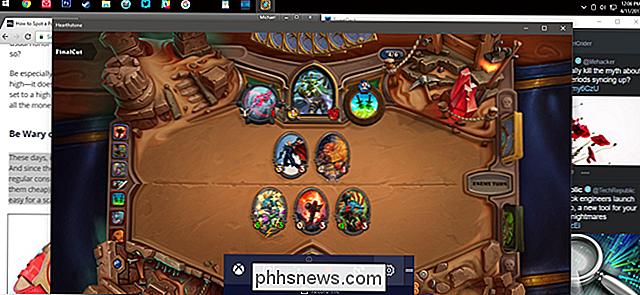
Remiantis" Microsoft Game Mode "programos vadovo interviu Kevinas Gammillas Rock Paper Shotgun žaidimo režime iš tikrųjų pradėjo "Xbox One". "Microsoft" prekės ženklo žaidimų konsolė suprantama dalimi dalijasi daug programinės įrangos "DNR" su "Windows", taip pat gali fone vykdyti pagrindines programas, tokias kaip "Pandora", "Skype" ir "Twitter". Dalis "Xbox One" sistemos kodo verčia jį pirmenybę teikti aktyvių žaidimų ištekliams per fono programas. Ši funkcija leido "Windows 10.".
Svarbu tai, kad ši funkcija bus akivaizdesnė "Xbox" žaidimų pavadinimuose, kurie yra tarp platformų tiek "Xbox", tiek "Windows" parduotuvėje ir naudojantys Microsoft "Xbox" sąsają - priešingai nei "Steam" ar "Origin". Žaidimo režimas automatiškai įjungiamas kai kuriuose šių "Windows" parduotuvių pavadinimuose, o jis išjungiamas, jei norite pereiti prie kitos programos, kurioje paleistas žaidimas fone. Žaidimo režimas yra pasiekiamas visuose žaidimuose (iš tikrųjų visose "Windows" programose) rankiniu būdu aktyvuojant.
Koks žaidimo režimas nėra
Naujas žaidimo režimo parinktis nėra "turbo" mygtukas jūsų "Windows" žaidimams. (Ir beje, ir nebuvo originalus "Turbo" mygtukas.) Iš tikrųjų pradinis žaidimų režimo bandymas aukščiausio lygio žaidimų kompiuteriuose nedaug parodė, kad apčiuopiami greičio pagerinimai, kuriuos išbandė PC Gamer . Išbandant sistemą su specialia grafikos plokštuma, rodomi rėmų dažniai, kurie buvo daugiau ar mažiau vienodi su žaidimo režimu. Vienas žaidimas netgi parodė nedidelį, tačiau nuoseklųjį žaidimo režimo nusileidimą, kai įjungtas žaidimo režimas.
Mano neoficialus testas i5 / GTX 970 darbalaukyje parodė panašius rezultatus. Nešiojamasis kompiuteris su "i5" procesoriumi ir "Intel 5500" integruotu grafine grafika pasirodė šiek tiek geresnis, kai kuriuose intensyvaus žaidimuose rodoma apie 10% greičiau. Tačiau skirtumas nepakanka, kad mano nešiojamas kompiuteris galėtų patogiai valdyti modernius grafikos intensyvius žaidimus, tarsi jis turėtų atskirą GPU.

Žaidimo režimas yra skirtas stabilumui ir sklandžiam atkūrimui, o ne kiekvienai paskutinei uncijų išėjimo iš CPU ir GPU. Patikėkite tai ar ne, šiuolaikiniai žaidimų varikliai jau yra gana geri, kalbant apie sistemos efektyvumą. Ir nors žaidimo režimas pirmenybę teikia aktyviam žaidimui per foninius procesus, tai nebus padarytas dėl paties "Windows" stabilumo sąskaita. Taigi "Game Mode" nesuteiks jums 10 papildomų kadrų per sekundę etalonu, tačiau ji gali išlaikyti fono programą iš staiga reikalaujančios pirmenybės prieigos prie jūsų procesoriaus ir dėl to pastebimai sumažėti našumas. Tie, kurie nori išmesti papildomą oomph iš savo dabartinės konfigūracijos be papildomų pinigų, gali norėti ieškoti į "overclocking".
Tai pasakytina, "Microsoft" toliau tarsis žaidimo režimu, nes jis veikia su visais "Windows", todėl įmanoma, kad jų metu būtų galima atlikti daugiau įspūdingų našumo. Tiesiog neužimkite kvėpavimo.
Kaip aktyvuoti žaidimo režimą rankiniu būdu
Žaidimo režimas turėtų dinamiškai įjungti ir išjungti žaidimams, įsigytiems iš "Windows" parduotuvės. Tačiau kadangi "Full" žaidimų pasirinkimas parduotuvėje gali būti charakteriškai apibūdinamas kaip "baisus", tai nėra didelė pagalba daugeliui žaidėjų, naudojančių tokias paslaugas kaip "Steam", "Origin" ar "Battle.net". Laimei, paprasta įjungti žaidimo režimą standartiniame žaidime.
Kai žaidimas atidarytas, paspauskite "Windows" žaidimų juostos spartųjį klavišą, kuris pagal numatytuosius nustatymus yra "Windows + G". Jei žaidžiate su oficialiu "Xbox" valdikliu, taip pat galite paspausti centrinį "Xbox" logotipo mygtuką. Kai pasirodys juosta, spustelėkite reikiamą "Nustatymų" krumpliaračio piktogramą. Jei nematysite, galbūt reikės nustatyti žaidimą "Windowed" režimu, o ne "Fullscreen", grafikos parinkčių srityje. Nesijaudinkite, galite jį pakeisti pasibaigus.
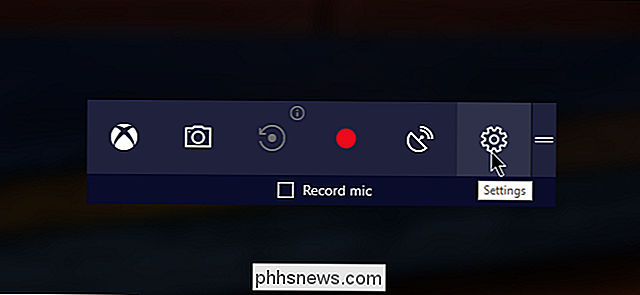
Tada pažymėkite langelį šalia "Naudoti šio žaidimo žaidimo režimą".
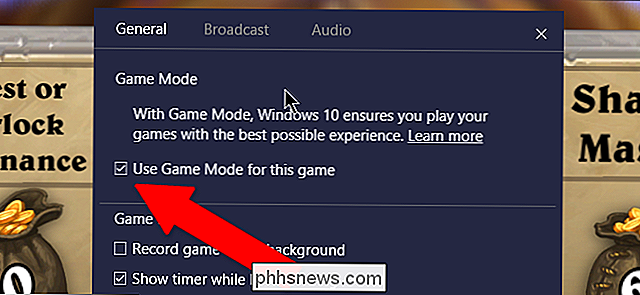
Tai viskas, ką turite padaryti. Nėra papildomų konfigūravimo parinkčių, todėl galite uždaryti žaidimų juostos nustatymų meniu ir grįžti į savo žaidimą. Po to žaidimas visada turėtų naudoti žaidimo režimą, kai jis veikia ir į priekį.

Kaip pakeisti ekrano kalbą Windows 10
"Windows 10" palaiko numatytosios kalbos keitimą. Nereikia nerimauti dėl numatytosios kalbos, kai perkate kompiuterį - jei norite naudoti kitą kalbą, galite bet kuriuo metu jį pakeisti. Tai ypač naudinga aplinkose, kuriose keli vartotojai pasiekia vieną kompiuterį. ir tie vartotojai nori skirtingų kalbų.

"HDMI" ir "DisplayPort" prieš DVI: kokį uostą norėtumėte savo naujame kompiuteryje?
Atrodo, dar neseniai, kad turėjome tik vieną patikimą būdą prijungti kompiuterį prie išorinio stebėti. Dabar senas geras VGA prievadas, ar jis gali būti ramioje vietoje, yra tik nustatytose "verslo" mašinose ir adapteriuose. Vietoj to, mes turime įvairias alternatyvas, kurios, atrodo, kova tarpusavyje dėl ribotos vietos jūsų nešiojamojo kompiuterio ar grafikos plokštėje.



